- Blog
- Multimedia-Wiedergabe
- QuickTime Player kann MOV nicht öffnen: Beste Lösungen, wie man es repariert
QuickTime Player kann MOV nicht öffnen: Beste Lösungen, wie man es repariert

Wenn Benutzer feststellen, dass der QuickTime Player MOV-Dateien nicht öffnen kann, ist es ziemlich offensichtlich, dass sie eine Lösung finden möchten. Dieser Artikel soll mögliche Gründe für diesen Fehler beleuchten und Problemumgehungen vorschlagen, die Benutzern bei der Behebung des Fehlers helfen können.
Warum kann QuickTime Player keine MOV-Dateien abspielen?
Trotz der Tatsache, dass die MOV-Datei mit dem Standard-Mediaplayer von macOS kompatibel ist, gibt es eine Reihe von Gründen, warum QuickTime Player .mov-Dateien nicht öffnen kann. Im Folgenden werden wir einige davon genauer betrachten, um Ihnen zu helfen, das Problem ein wenig besser zu verstehen.
Mediencodierung
Manchmal liegt einer der Gründe, warum QuickTime Player MOV-Dateien nicht öffnen kann, in der Mediencodierung. Selbst wenn Ihre Dateierweiterung QuickTime-kompatibel ist, kann eine falsche Dateicodierung verhindern, dass der Player sie öffnet.
Genauigkeit des Dateinamens
Eine Dateierweiterung identifiziert nicht nur die Art der Software, die für den Zugriff auf die Datei verwendet werden sollte, sondern auch, welche Art von Daten in der Datei enthalten sind. Da Dateierweiterungen jedoch leicht bearbeitet werden können, werden sie Dateien möglicherweise nicht immer richtig zugewiesen. Ihre MOV-Datei wird möglicherweise nicht in QuickTime geöffnet, da sie fälschlicherweise als anwendungskompatibles digitales Video klassifiziert wurde.
Ungeeigneter Codec
Obwohl MOV ein natives QuickTime-Dateiformat ist, können Sie einige der Dateien möglicherweise dennoch nicht abspielen. Der Grund dafür liegt in einem ungeeigneten Codec, der zum Speichern von Audio- oder Videospuren verwendet wurde, während die Daten komprimiert wurden, die der QuickTime Player nicht verarbeiten kann.
Gefrorener Rahmen
Es besteht die Möglichkeit, dass eine langsame Internetverbindung dazu führt, dass der Download unterbrochen wird. Infolgedessen weist Ihre MOV-Datei möglicherweise ein eingefrorenes Bild auf, wodurch QuickTime diese Datei nicht wiedergeben kann.
Möglichkeiten zum Beheben von QuickTime Player kann MOV-Datei nicht öffnen
Wenn Sie Probleme beim Abspielen von MOV-Dateien über QuickTime haben, gibt es ein paar Tipps, die Sie ausprobieren können. Überprüfen Sie zunächst, ob die MOV-Datei beschädigt oder beschädigt ist, indem Sie sie mit einem anderen Mediaplayer abspielen oder über eine Dateireparatursoftware ausführen. Eine andere Lösung besteht darin, die Dateierweiterung von .mov in .mp4 zu ändern, was manchmal Kompatibilitätsprobleme lösen kann. Verwenden Sie außerdem alternative Videoplayer von Drittanbietern. Nachfolgend finden Sie jede Methode im Detail.
Verwenden Sie alternative Videoplayer
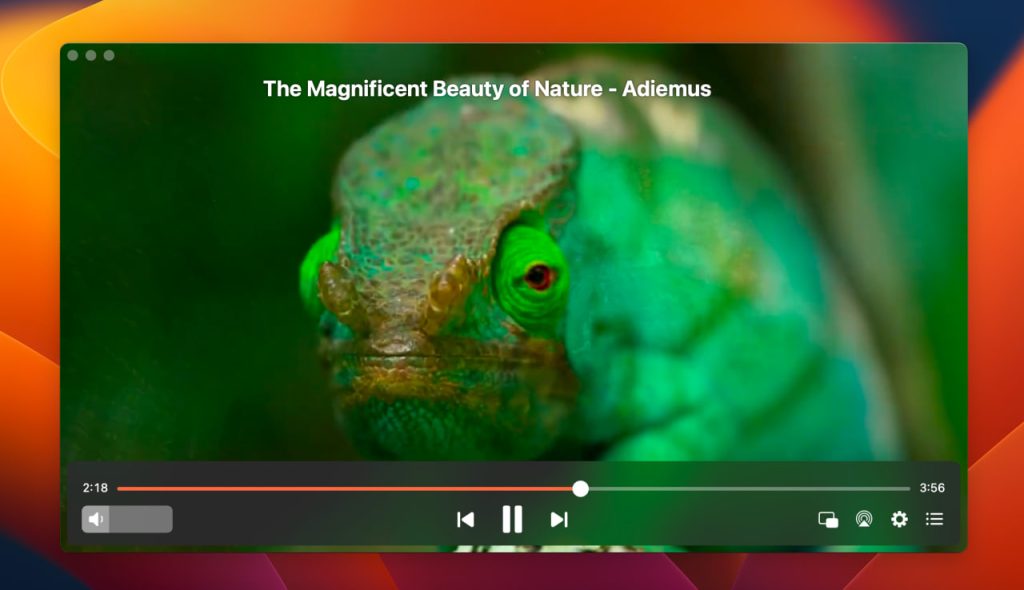
Elmedia Player ist ein vielseitiger Mediaplayer, auf den Sie sich verlassen können, wenn Sie MOV-Dateien auf einem Mac abspielen. Der Player verfügt über eine unkomplizierte Benutzeroberfläche, die für Benutzer mit unterschiedlichen Fähigkeiten eine Tasse Tee sein kann. Es bietet erweiterte Wiedergabeoptionen wie Steuerung der Videowiedergabegeschwindigkeit, Unterstützung von Untertiteln, Erstellen und Verwalten von Wiedergabelisten, Importieren/Exportieren von Lesezeichen, Unterstützung für den Bild-in-Bild-Modus und vieles mehr.
Außerdem können Sie mit diesem MOV Player für Mac Ihre Lieblingsinhalte drahtlos auf fast jedem Chromecast, Smart TV oder DLNA-basierten Gerät sowie auf Apple TV streamen. Die App unterstützt eine breite Palette von Musik- und Videoformaten wie AVI, MOV, SWF, MKV, WMV, AVI, MP3, FLAC und andere. Es ist also nicht notwendig, verschiedene Codecs zu installieren, nur um eine Videodatei abzuspielen, da Elmedia diese verstehen und für Sie abspielen kann.
Wenn sich die MOV-Datei jedoch nach dem Wechsel zu Elmedia Player immer noch nicht öffnen lässt, liegt das Problem höchstwahrscheinlich an der Datei selbst und nicht am QuickTime Player.
So spielen Sie MOV-Dateien mit Elmedia ab
Mit Elmedia Player können Sie .mov-Dateien nahtlos auf Ihrem Mac-Computer abspielen. Um loszulegen, müssen Sie die App jedoch entweder über die offizielle Website oder den App Store herunterladen und danach dieser Schritt-für-Schritt-Anleitung folgen:
1. Installieren und starten Sie den Player auf Ihrem Mac.

2. Wählen Sie eine von drei Möglichkeiten, um Ihre MOV-Datei zu öffnen, nämlich:
- Ziehen Sie die Datei einfach per Drag & Drop auf eines der Fenster des Players.
- Klicken Sie mit der rechten Maustaste auf Ihre Datei, wählen Sie die Option „Öffnen mit“ aus dem Kontextmenü und wählen Sie Elmedia Player.
- Wählen Sie im Hauptmenü von Elmedia Player „Suchen“ > „Öffnen“ und suchen Sie nach der gewünschten Datei.
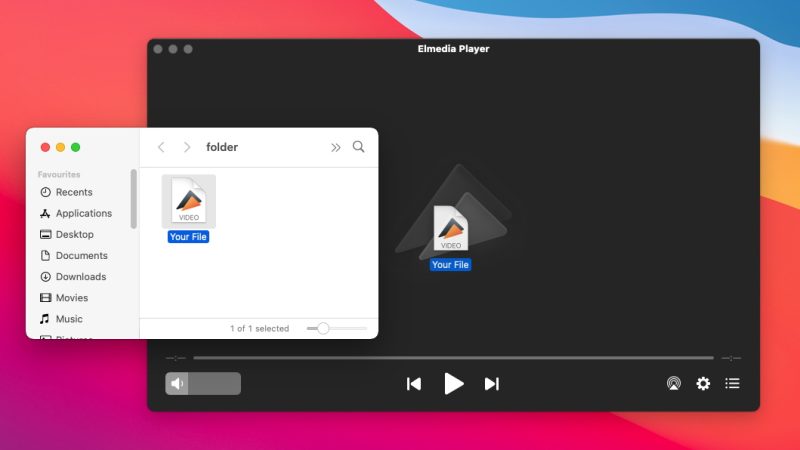
3. Das ist es, Sie können Ihr Video genießen und alle Optionen anpassen, um Ihr Seherlebnis zu personalisieren!
MOV-Datei online reparieren
Wenn Sie .mov-Dateien weder über QuickTime Player noch über MOV-Player von Drittanbietern öffnen können, haben Sie es höchstwahrscheinlich mit einer beschädigten Datei zu tun. Sie müssen nicht verzweifeln, da Sie versuchen können, dieses Problem mit Reparaturwerkzeugen zu lösen. Wir empfehlen Ihnen, sich die Online-Reparaturdienste genauer anzusehen, zum Beispiel Wondershare Repairit. Es ist eine kostenlose Lösung, die aufgrund ihrer Benutzerfreundlichkeit und einwandfreien Ergebnisse immer beliebter wird.
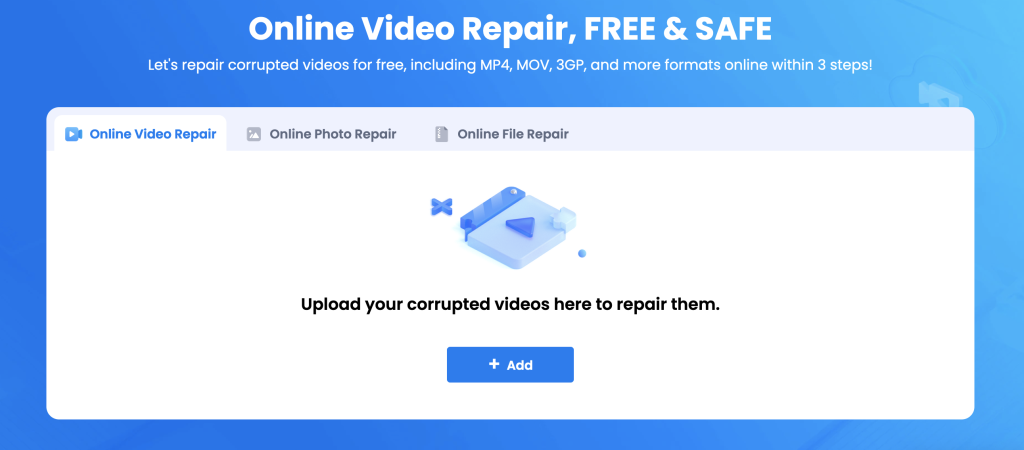
Datei in ein anderes Format konvertieren
Eine weitere Problemumgehung zum Beheben des Problems „QuickTime Player kann .mov nicht öffnen“ besteht darin, Ihre Datei in ein anderes QuickTime-kompatibles Format zu konvertieren. Es ist eine großartige Option, wenn Sie mit dem Standard-MacOS-Videoplayer zufrieden sind und sich nicht für einen anderen MOV-Player entscheiden möchten. Es gibt viele Tools, aus denen Sie wählen können: Tools von Drittanbietern wie UniConverter, Online-Tools wie Convertio oder sogar die vorinstallierte App iMovie.
Im Folgenden werden wir genauer betrachten, nämlich iMovie. Diese App ist auf jedem Computer zu finden und erfordert keinen zusätzlichen Download.
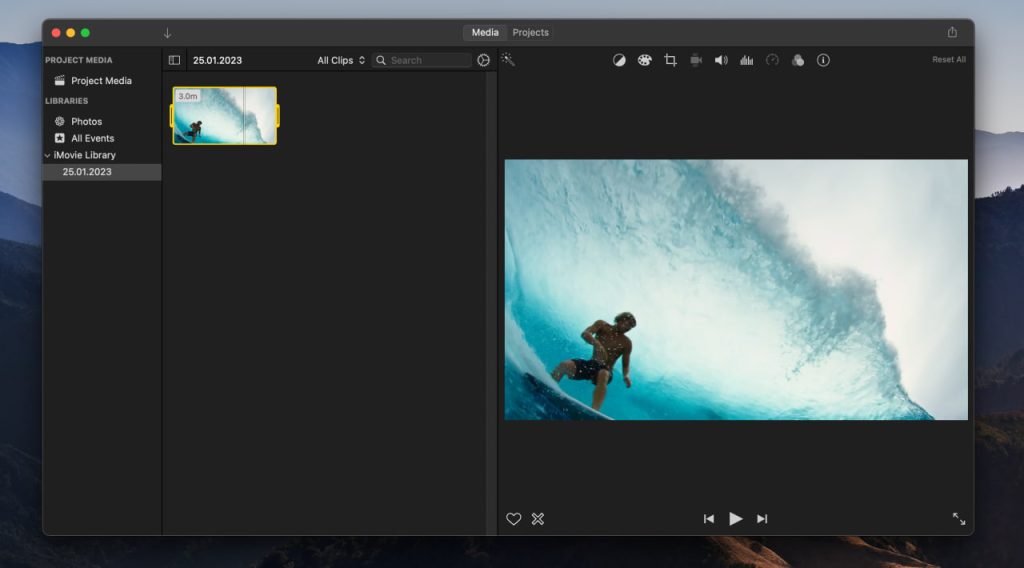
So konvertieren Sie Dateien mit iMovie
1. Öffnen Sie zunächst iMovie auf Ihrem Mac-Computer.
2. Klicken Sie im erscheinenden Fenster auf das „Plus“-Symbol > Projekt „Film“.
3. Klicken Sie auf das Symbol „Medien importieren“, um das Video auszuwählen, das Sie konvertieren möchten.
4. Gehen Sie nach der Auswahl auf die Registerkarte „Datei“ in der oberen Symbolleiste und wählen Sie die Option „Teilen“ > „Datei“.
5. Wählen Sie im aufgerufenen Fenster die erforderlichen Parameter und klicken Sie auf die Schaltfläche „Weiter“.
6. Geben Sie den Namen der Datei und ihren Speicherort an.
7. Klicken Sie auf die Schaltfläche „Speichern“ und warten Sie, bis der Vorgang abgeschlossen ist.
8. Nach der Konvertierung haben Sie dasselbe Video nur im .mp4-Videoformat.
Welche Dateitypen kann QuickTime abspielen?
Obwohl QuickTime ein leistungsstarker Open-Source-Mediaplayer ist, ist er nicht ohne Mängel. Welche Dateien können also nahtlos mit QuickTime abgespielt werden? Versuchen wir es herauszufinden.
In der Liste der unterstützten Videoformate finden Sie MPEG-1, MPEG-2, MPEG-4, 3GPP und 3GPP2, AVCHD, AVI Motion JPEG, DV usw. Was die unterstützten Audioformate angeht, stehen MP3 und iTunes auf der Liste Audio (z. B. .m4a, .m4p), Core Audio, AU, AIFF, SD2, SND, AMR, WAV usw. Erwähnenswert ist auch, dass MOV, M4V und MP4 die am häufigsten von QuickTime Player unterstützten Dateitypen sind . Daneben gibt es auch viele Video- und Audio-Codecs.
Trotz der Behauptung, dass eine Vielzahl von Medientypen unterstützt werden, haben Mac-Benutzer manchmal Probleme mit der Inkompatibilität von Video- und Audioformaten.
Abschluss
Zusammenfassend lässt sich sagen, dass das Abspielen von MOV-Dateien ein relativ einfacher Vorgang ist. Meistens können Sie sich immer auf den eingebauten QuickTime Player verlassen. Falls QuickTime Player die MOV-Datei nicht öffnen kann, können Sie unsere Problemumgehungen überprüfen, um Ihnen bei der Lösung des Problems zu helfen. Elmedia Player ist unsere empfohlene Option, da es sich um einen leistungsstarken Mediaplayer mit zusätzlichen Funktionen über die einfache Videowiedergabe hinaus handelt, die meisten Dateiformate unterstützt und keine zusätzliche Software benötigt.
Häufig gestellte Fragen
Normalerweise sollte es beim Öffnen von .mov-Dateien über QuickTime keine Schwierigkeiten geben. Sie müssen nur die Datei finden und darauf doppelklicken. Falls sich die Datei nicht öffnen lässt, empfehlen wir Ihnen, einige der Ratschläge in diesem Artikel zu befolgen, um dieses Problem zu beheben, oder einen Mac-Mediaplayer eines Drittanbieters wie Elmedia Player auszuprobieren.
Es gibt mehrere Gründe, warum Sie .mov-Dateien nicht öffnen können. In diesem Artikel haben wir die häufigsten genannt, nämlich Dateibeschädigung, ein ungenauer Dateiname, ein ungeeigneter Codec und ein eingefrorener Frame. Das kann sicher auch andere Gründe haben.
Sie können iMovie ausprobieren, um MOV in MP4 zu konvertieren. Alternativ können Sie Lösungen von Drittanbietern ausprobieren, um sich nicht mit dem Konvertieren von Dateien zu beschäftigen, z. B. Elmedia Player. Es spielt nicht nur MOV-Dateien ab, sondern ist auch ein ausgezeichneter MP4-Player für Mac. Die App kann eine große Liste unterstützter Dateiformate sowie zahlreiche Funktionen für eine verbesserte Videowiedergabe vorweisen.
